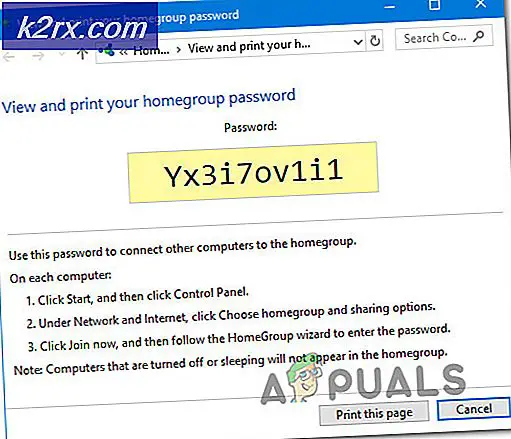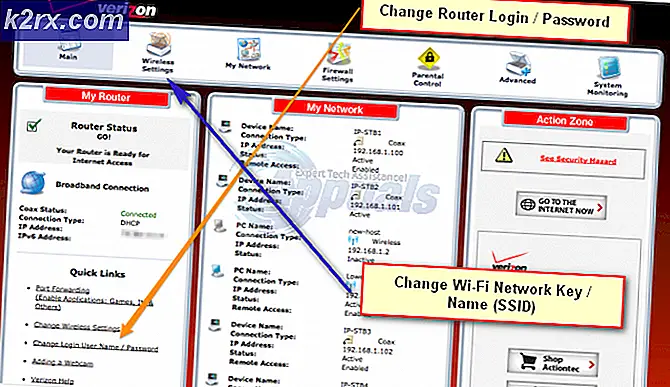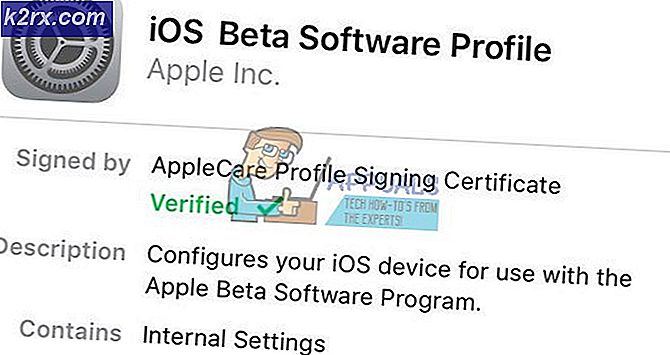Nasıl Yapılır: Önyükleme Temiz Windows 8 / 8.1 / 10
Temiz Önyükleme, sistemi yalnızca yüklü pencere hizmetleri ve sistemin çalışması için gereken varsayılan programlarla başlatmayı ifade eder. Zamanla; Gerçekten ihtiyaç duyulmasa bile, otomatik olarak kendini otomatik olarak entegre edebilecek bir dizi program ve hizmet olabilir. Çoğu kullanıcı bunun farkında değildir; ve bu, sistemi yavaşlatan ve CPU sıcaklığını arttıran kaynakların gereksiz şekilde kullanılmasına neden olan CPU, MEMORY ve DISK'yi tüketir.
Clean Booting ayrıca HIGH USAGE sorunlarını giderirken de işe yarar ; Her iki ayda bir temiz önyükleme yapmayı öneririm. Başlangıç programlarınız zamanla yeniden oluşturulacak. Bunu doktorunuzun önerdiği şekilde her altı ayda bir sisteminizin (dişlerin) ölçeklenmesi olarak düşünün.
Windows 10 Bilgisayarını Temiz Önyükleme
Windows Anahtarını basılı tutun ve R;
Msconfig türünü açan ve Tamam'ı tıklayan çalıştırma iletişim kutusunda
PRO TIP: Sorun bilgisayarınız veya dizüstü bilgisayar / dizüstü bilgisayar ile yapılmışsa, depoları tarayabilen ve bozuk ve eksik dosyaları değiştirebilen Reimage Plus Yazılımı'nı kullanmayı denemeniz gerekir. Bu, çoğu durumda, sorunun sistem bozulmasından kaynaklandığı yerlerde çalışır. Reimage Plus'ı tıklayarak buraya tıklayarak indirebilirsiniz.Bu, sistem yapılandırma penceresini yükleyecektir. Buradan; Hizmetler Sekmesini seçin , ardından Tüm Microsoft Hizmetlerini Gizle onay kutusunu işaretleyin ve Tümünü Devre Dışı Bırak'ı seçin .
Sonra Uygula'ya tıklayın ve Tamam'a tıklayın. Yeniden başlatmanızı ister; Daha Sonra Yeniden Başlat'ı seçin. Windows Tuşu basılı tutun ve tekrar R'ye basın; sonra msconfig yazın ve Tamam'a tıklayın. Sistem Yapılandırması iletişim kutusu açıldığında bu kez; Başlat'ı seçin ve Görev Yöneticisi'ni Aç'ı seçin . Bu bölmeden; Start-Up Impact adı verilen son alana bakın ; ve Yüksek Etkili olanları devre dışı bırakın. Bunu sağ tıklayarak ve Devre Dışı Bırak'ı seçerek devre dışı bırakabilirsiniz . Bu sadece, bunları yeniden başlatıldığında otomatik olarak başlatılmasını engeller; Böylece onları normal şekilde başlatabilir ve daha sonra, devre dışı bırakmayı seçmek yerine yukarıdaki adımlarla otomatik olarak başlatılacaksanız daha sonra yeniden etkinleştirebilirsiniz; Enable'ı seçersiniz.
Bu yapıldıktan sonra; Sisteminizi yeniden başlatın ve temiz önyükleme modunda başlatılır.
PRO TIP: Sorun bilgisayarınız veya dizüstü bilgisayar / dizüstü bilgisayar ile yapılmışsa, depoları tarayabilen ve bozuk ve eksik dosyaları değiştirebilen Reimage Plus Yazılımı'nı kullanmayı denemeniz gerekir. Bu, çoğu durumda, sorunun sistem bozulmasından kaynaklandığı yerlerde çalışır. Reimage Plus'ı tıklayarak buraya tıklayarak indirebilirsiniz.